文章詳情頁
Win10系統如何設置快速啟動欄?
瀏覽:2日期:2022-10-24 10:06:47
一般情況下,當我們要運行程序時,我們總是直接點擊桌面上的圖標打開,但如果桌面上的軟件多了,總是很難找到我們想打開的軟件,這顯得有些麻煩。其實,我們可以設置快速啟動欄,把我們經常用到的軟件放在快速啟動欄上,想打開這些軟件就很容易找到了。下面,小編就來教教大家Win10系統下設置快速啟動欄的方法。
方法步驟
1、在任務欄上單擊右鍵,將【鎖定任務欄】的勾選去掉;
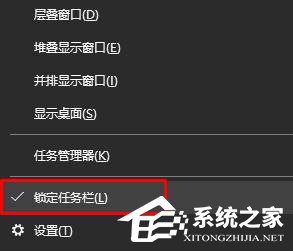
2、在任務欄單擊右鍵,在彈出的菜單中點擊“工具欄”;
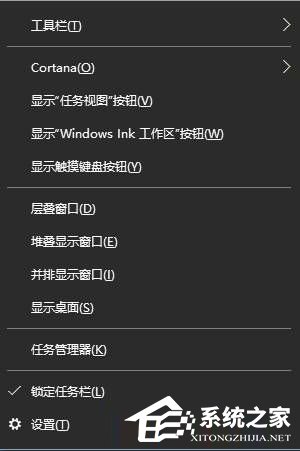
3、選擇“新建工具欄”,此時會彈出一個選擇框;
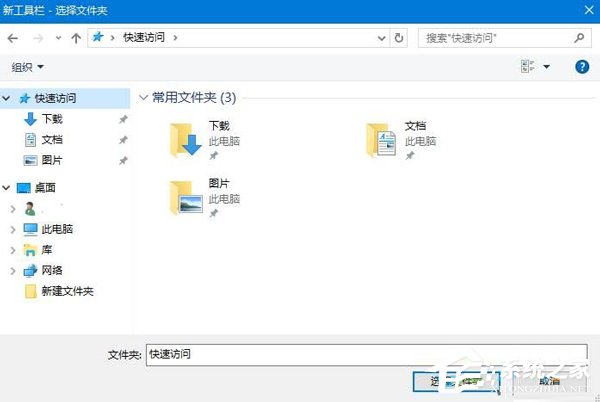
4、在“文件夾”后面框中輸入:%userprofile%AppDataRoamingMicrosoftInternet ExplorerQuick Launch 然后點擊【選擇文件夾】;
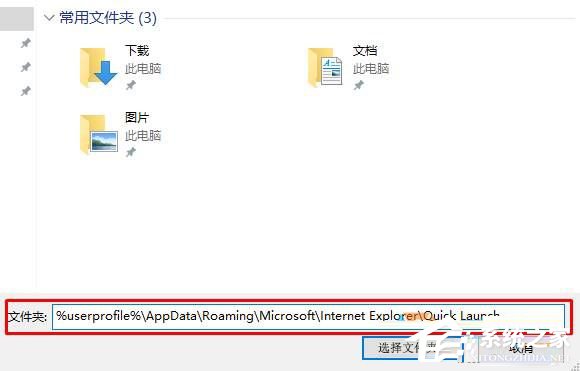
5、此時任務欄上會出多一個名為“Quick Launch”的快速啟動 工具,將在該文件夾上點擊鼠標左鍵不放拖動到左側;

6、在【Quick Launch】上單擊右鍵,將【顯示文本】和【顯示標題】的勾去掉;

7、在文件夾的位置縮小,在任務欄上單擊右鍵,勾選“鎖定任務欄”即可完成。

以上就是小編教給大家的Win10系統下設置快速啟動欄的方法,設置之后,你就可以很方便的打開軟件了。
相關文章:
1. win7怎么設置屏幕休眠密碼(win7屏幕保護設置密碼)2. win10安裝ubuntu速度慢應對步驟分享3. Centos7安裝完畢后無法聯網顯示Server not found如何解決?4. 如何純凈安裝win10系統?uefi模式下純凈安裝win10系統圖文教程5. Windows虛擬機怎么和Mac共享打印機6. 宏碁Swift 3筆記本如何安裝win7系統 安裝win7系統方法說明7. 蘋果 macOS 11.7.3 更新導致 Safari 收藏夾圖標無法正常顯示8. centos6.5下kvm環境搭建詳解9. Win10系統鍵盤突然打不出中文字怎么辦?10. Win10系統下chrome瀏覽器占用CPU過高怎么辦?
排行榜

 網公網安備
網公網安備